为什么win11删除文件提示文件夹访问被拒绝 win11删除文件提示文件夹访问被拒绝解决方案
更新时间:2022-12-18 10:08:00作者:mei
win11系统使用一段时间之后文件数量越来越多,为了让系统运行更加流畅,我们会对这些文件删除。最近,用户删除win11系统文件总提示“文件夹访问被拒绝”,导致文件无法删除,怎么办?接下来的内容当中,小编和大家说说具体解决方案。
解决方法如下:
1、首先我们找到有该问题的文件夹,然后右键选中,点击选中“属性”;如图所示:
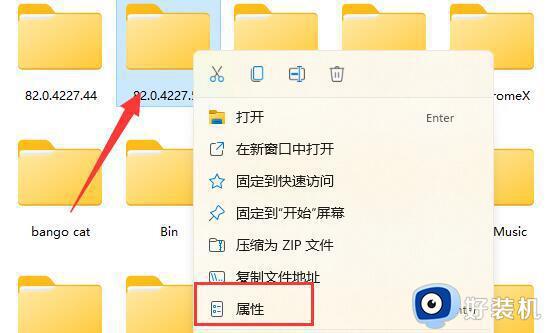
2、接着进入其中的“安全”选项卡;如图所示:
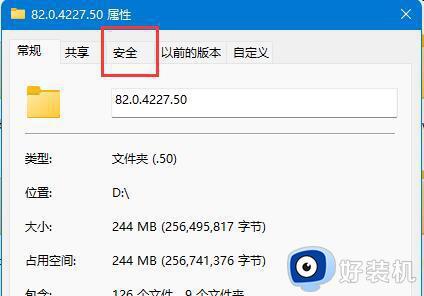
3、接着我们选中我们的账户,在点击下方“高级”选项;如图所示:
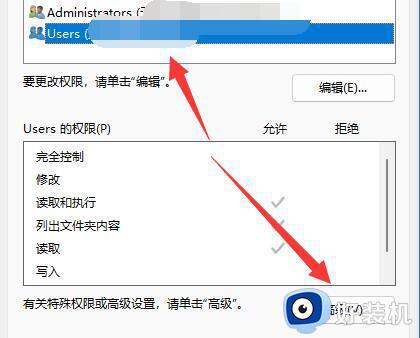
4、然后再双击打开自己的账户;如图所示:
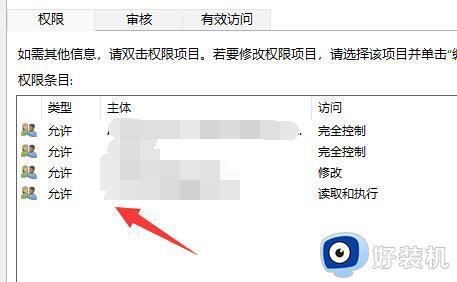
5、随后将这之种的类型改为“允许”,再勾选下方权限;如图所示:
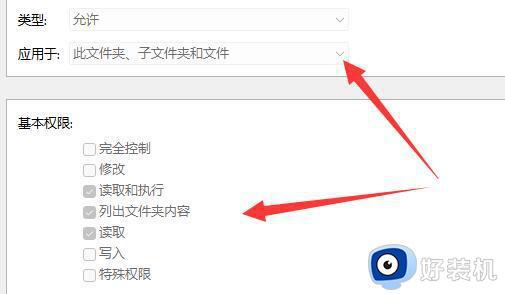
6、最后点击“确定”保存就可以啦。
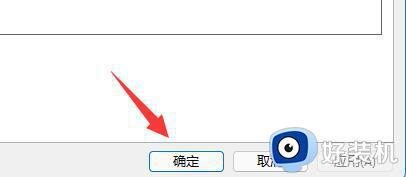
win11系统文件太多会影响运行速度的,所以大家要及时进行清理,遇到文件被拒绝的提示,一起按照上文步骤解决处理。
为什么win11删除文件提示文件夹访问被拒绝 win11删除文件提示文件夹访问被拒绝解决方案相关教程
- win11文件夹拒绝访问如何修复 win11文件夹被拒绝访问怎么办
- win11解决文件夹拒绝访问的方法 win11文件夹拒绝访问怎么修复
- 如何解决win11拒绝访问该文件夹问题 win11提示拒绝访问该文件夹的处理方法
- win11文件夹拒绝访问的解决方法 win11访问文件被拒绝如何修复
- win11系统文件夹访问被拒绝怎么办 win11文件夹访问被拒绝解决方法
- win11文件拒绝访问无法删除如何解决 win11删除文件提示拒绝访问的修复方法
- win11拒绝访问文件如何修复 win11提示文件夹拒绝访问怎么办
- win11文件夹拒绝访问的解决方法 win11文件夹拒绝访问无法删除怎么办
- win11文件拒绝访问的解决方法 win11文件拒绝访问怎么办
- win11文件夹访问被拒绝的解决方法 win11拒绝访问该文件夹怎么办
- win11家庭版右键怎么直接打开所有选项的方法 win11家庭版右键如何显示所有选项
- win11家庭版右键没有bitlocker怎么办 win11家庭版找不到bitlocker如何处理
- win11家庭版任务栏怎么透明 win11家庭版任务栏设置成透明的步骤
- win11家庭版无法访问u盘怎么回事 win11家庭版u盘拒绝访问怎么解决
- win11自动输入密码登录设置方法 win11怎样设置开机自动输入密登陆
- win11界面乱跳怎么办 win11界面跳屏如何处理
win11教程推荐
- 1 win11安装ie浏览器的方法 win11如何安装IE浏览器
- 2 win11截图怎么操作 win11截图的几种方法
- 3 win11桌面字体颜色怎么改 win11如何更换字体颜色
- 4 电脑怎么取消更新win11系统 电脑如何取消更新系统win11
- 5 win10鼠标光标不见了怎么找回 win10鼠标光标不见了的解决方法
- 6 win11找不到用户组怎么办 win11电脑里找不到用户和组处理方法
- 7 更新win11系统后进不了桌面怎么办 win11更新后进不去系统处理方法
- 8 win11桌面刷新不流畅解决方法 win11桌面刷新很卡怎么办
- 9 win11更改为管理员账户的步骤 win11怎么切换为管理员
- 10 win11桌面卡顿掉帧怎么办 win11桌面卡住不动解决方法
